Tutorial: Shot Comparison & 颜色匹配工具使用Adobe Premiere Pro
Clear Online Video的Stjepan Alaupovic在Adobe Premiere Pro的颜色面板中演示了新的镜头匹配工具.
欢迎来到本教程,探索在Adobe Premiere CC 2018中发布的镜头比较和色彩匹配功能. 这个新的工具集允许您在一系列镜头中比较两个不同镜头的外观, 并匹配颜色,同时保留肤色,只需点击一下.
我非常喜欢在帖子中保持简单, 然而,这些天我也用平面色彩配置文件捕捉大部分镜头, which requires color grading. 我对平面镜头的色彩分级结果非常满意, 但这可能是一个耗时的过程. 我很兴奋,因为Premiere Pro的颜色匹配面板提供了一个快速易用的工具集,可以简化颜色分级工作流程.
In Figure 1 (below),你可以看到我有两个不同的采访对象的照片. 这些镜头是用两个不同的相机、两个不同的镜头和两个不同的设置拍摄的. 让我们使用颜色匹配工具使这些看起来更加一致.
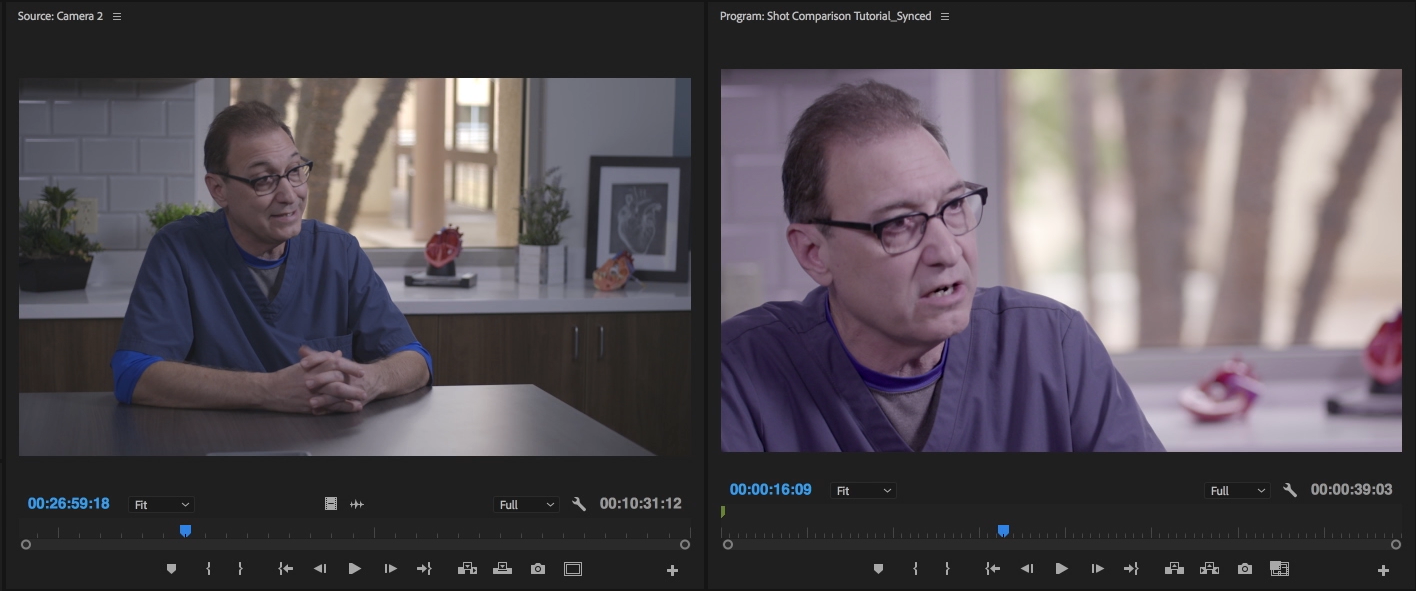
Figure 1. The two shots we’re trying to match
Working in the Lumetri Panel
颜色匹配的选项可以在颜色工作区的Lumetri面板中找到(Figure 2, below). 请确保您已更新到最新版本的Premiere Pro以查看这些功能. 选择色轮的Match菜单来显示这些工具.


Figure 2. 在亮度面板中的颜色匹配选项
接下来,选择窗口最顶部的Comparison View按钮. 这允许您将参考图像与为颜色分级选择的另一个镜头进行比较. 您可以在此时间轴中擦洗序列,以使用任何图像作为参考点. 然后,您可以导航到项目时间轴上的某个点,并排查看拍摄(Figure 3, below). 你所选择的剪辑将是一个得到实际的颜色分级应用到它.
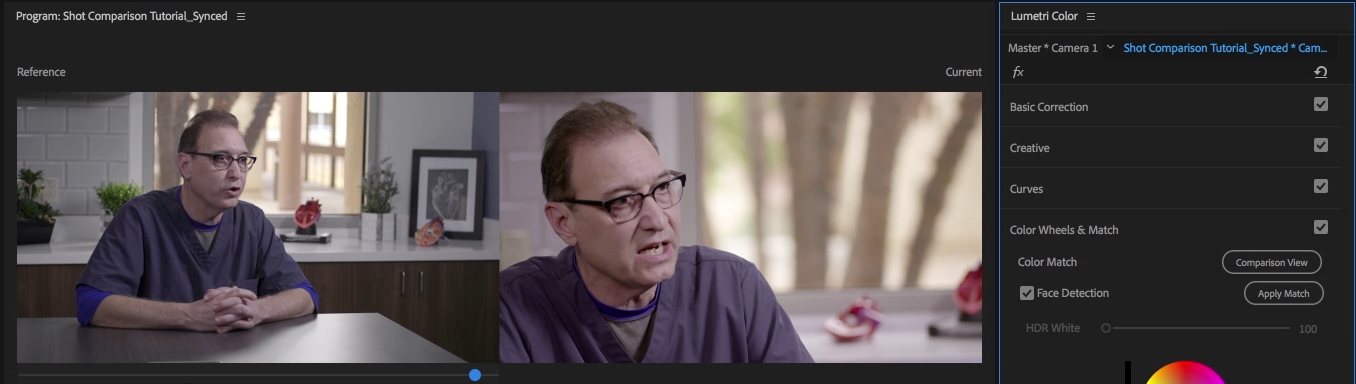
Figure 3. Comparison View
Applying the Apply Match Option
让Premiere Pro为你做一些工作的一个快速方法是选择Apply Match选项(Figure 4, below). Premiere Pro将分析这两张图像,并为您完成一些基本的基础工作. 默认情况下,该工具使用人脸检测来匹配肤色.

Figure 4. The Apply Match option
Now, with any color grading, it can be a push-pull process, 这意味着你仍然需要做一些调整,以使事情看起来最好. However, with a few simple clicks, 我用Premiere Pro完成了很多工作, 它将肤色与这个工作流相匹配(Figure 5, below). 你可以进一步微调阴影, mid-tones, 在同一面板的色轮中突出显示. 你也可以通过每个色轮旁边的开关来调整照明强度.
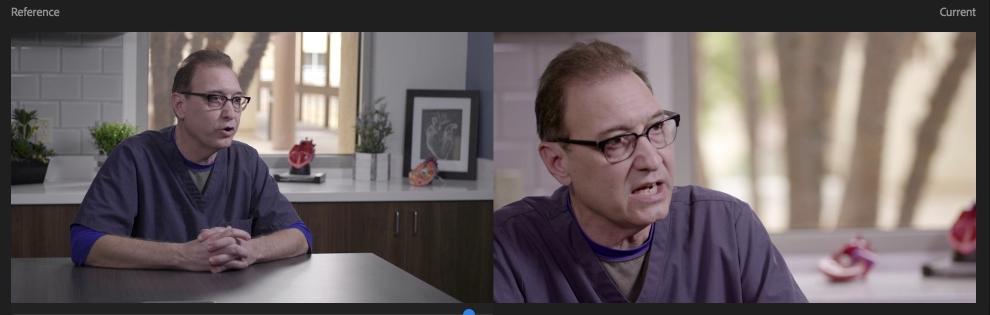
Figure 5. Apply Match result
Related Articles
在这个基于pro的远程生产教程, 流媒体学习中心的Jan Ozer解释了如何在编辑远程嘉宾采访时修复背光网络摄像头视频.
Clear Online Video的Stjepan Alaupovic在Adobe Premiere Pro中探索了一个方便的新功能,该功能利用机器学习和人工智能技术自动检测原始视频中的剪切点和场景变化.
最近升级到Adobe CC可以很容易地在Adobe Premiere Pro CC中应用分级外观,并通过Premiere Pro CC和SpeedGrade CC之间的无缝往返匹配不同色温的镜头.
Adobe已经用本访谈中讨论和演示的新文本工具功能取代了Premiere Pro Titler.